Microsoft quiere que todos los usuarios de versiones anteriores de su sistema operativo, actualicen a Windows 11, pues es la versión más reciente de este y cuenta con las principales novedades, mejoras de seguridad y mucha estabilidad. A pesar de la negativa de muchos usuarios, la compañía sigue invitando a todos a que den el salto.
Pero no es todo, ya que, con el objetivo de lograr que esta transición sea fluida y cómoda para los usuarios, y como lo comparten los compañeros de Windows Latest, ha desarrollado y presentado su herramienta de migración a Windows 11, la cual funciona muy bien y los más nostálgicos recordarán a Windows Easy Transfer.
Microsoft facilita la migración a un nuevo PC con una herramienta
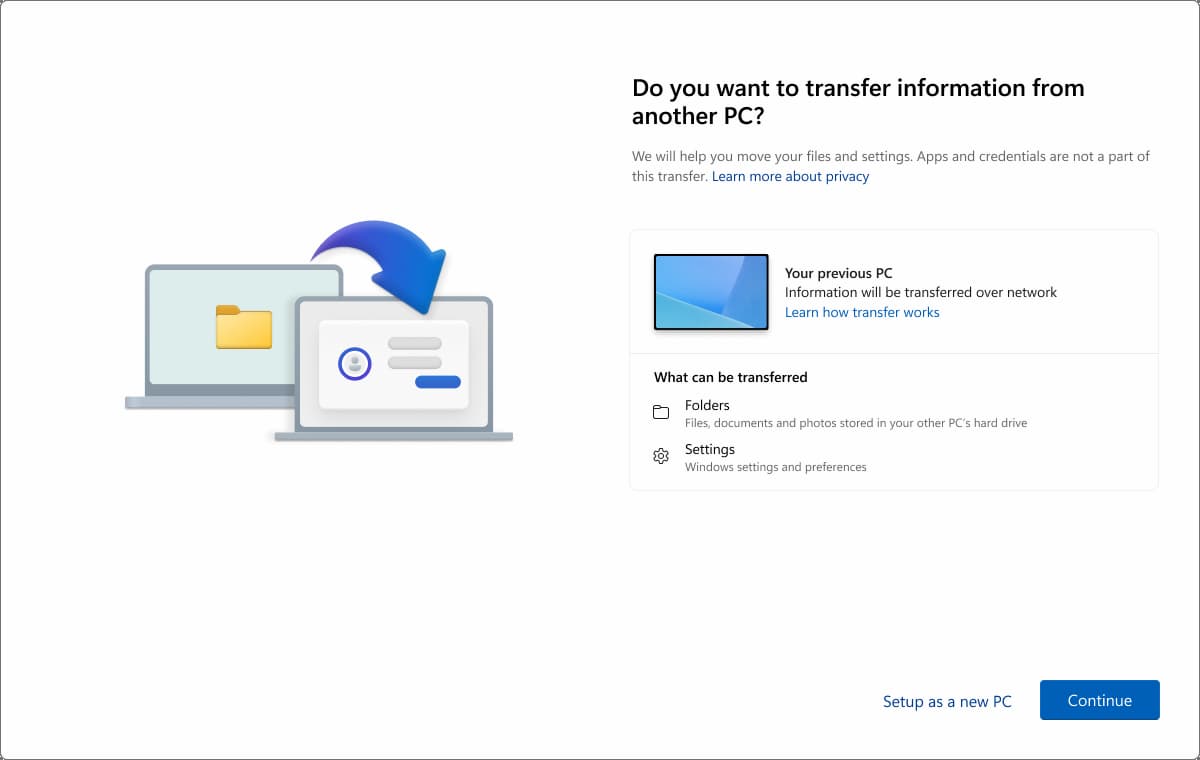
Es importante señalar que esta herramienta no solo puede ser usada para migrar desde Windows 10 a Windows 11, sino que también dentro de una misma versión de sistema operativo, pero de un PC a otro.
Microsoft ha publicado un documento oficial en el que comparte todos los detalles sobre esta nueva funcionalidad a la que se refieren como experiencia de migración. Además, estará disponible tanto en Windows 10 como en Windows 11.
La idea detrás de toda esta experiencia no es otra que facilitar la transferencia de archivos y datos desde un PC a otro a través de una red local, en lugar de tener que hacerlo con métodos tradicionales y más tediosos.
Cabe destacar que esta funcionalidad se parece un poco a lo que fue Windows Easy Transfer, una herramienta que se lanzó para Windows Vista y Windows 7. Sin embargo, dicha característica fue removida, pues la compañía lo confió todo a OneDrive, aunque no era realmente una solución.
Y es que, con esta experiencia de migración, podrás transferir tus carpetas con archivos y contenido, así como configuraciones del sistema operativo a otro PC a través de la red local. Aunque es importante señalar que la compañía ha dejado en claro que las apps ni las contraseñas se enviarán. Pero tampoco debes preocuparte, pues las apps se pueden restaurar desde la Microsoft Store.
¿Cómo empezar a usar esta herramienta de migración de Windows?
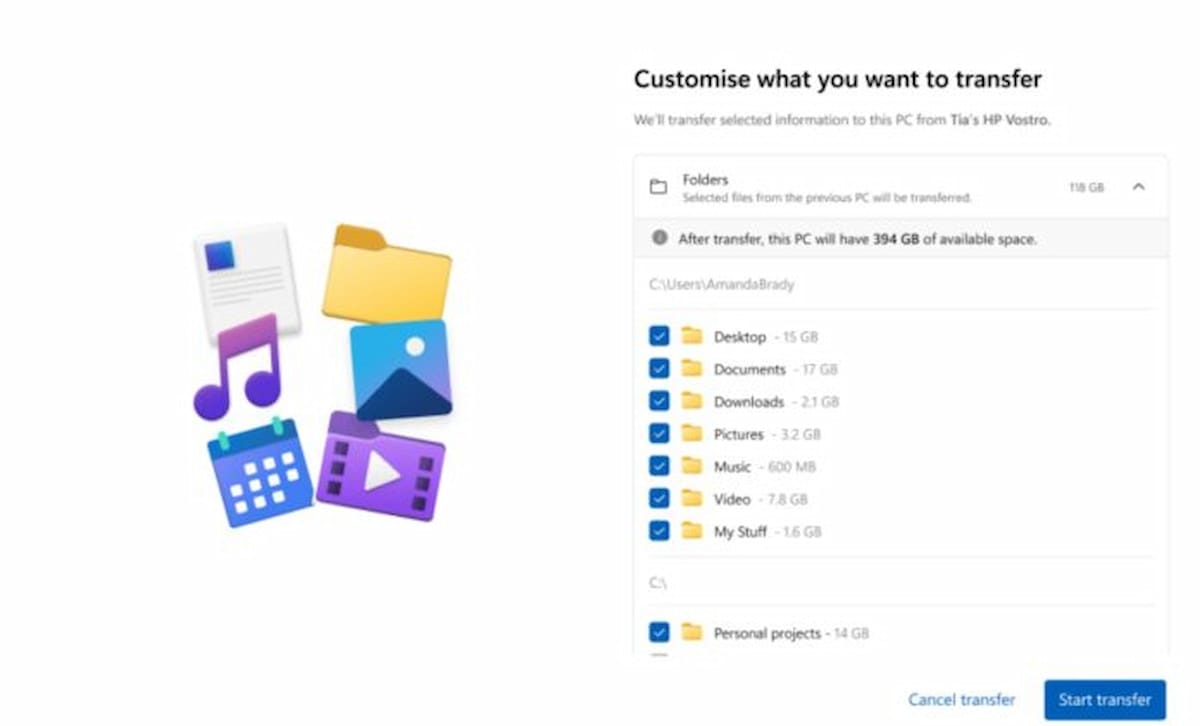
Es importante destacar que Microsoft ha hecho que esta experiencia de migración sea mucho más fácil, rápida y sencilla, sin necesitar conocimientos avanzados ni mucho menos.
Para ello, tan solo tienes que abrir la app de copia de seguridad de Windows en el PC desde el que quieres migrar, y seleccionas la opción «Transferir información a una PC nueva».
Si todo va bien, el PC antiguo debería mostrar su nombre. Entonces, el nuevo equipo solicitará que escribas el nombre que te ha mostrado el antiguo. Una vez lo hagas, la interfaz de ambos PCs cambiará y continuará con el procedimiento.
Hay que destacar que ambos equipos deben estar conectados a la misma red WiFi para que esto funcione adecuadamente. Dicho esto, ahora tendrás que introducir un código corto en el nuevo PC, el cual es de 6 dígitos, con la finalidad de realizar el emparejamiento.
Tras esto, se te mostrará una sección con carpetas ordenadas por tamaño. Puedes marcar y desmarcar en función a lo que quieras transferir. Esto te ofrece control sobre lo que quieres migrar. Y una vez tengas seguridad de que todo está listo, simplemente pulsas en Iniciar transferencia.
Microsoft ha construido muy bien esta herramienta, pues no solo muestra el tiempo estimado para finalizar la migración, sino que, si se interrumpe la conexión de red, se pausará la transferencia y continuará cuando se reestablezca la red.
Y, por último, es necesario destacar que esta transferencia se realiza a nivel local, pero requiere que tengas una cuenta de Microsoft en ambos equipos.

